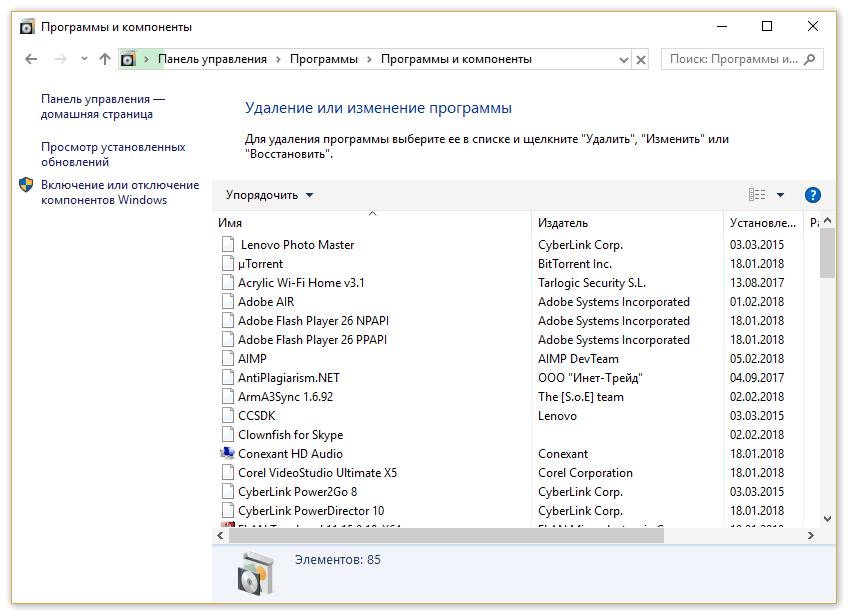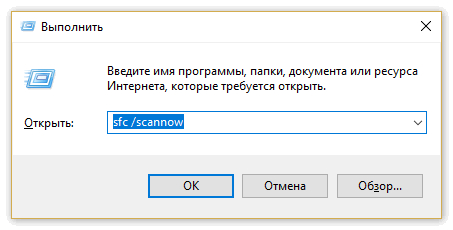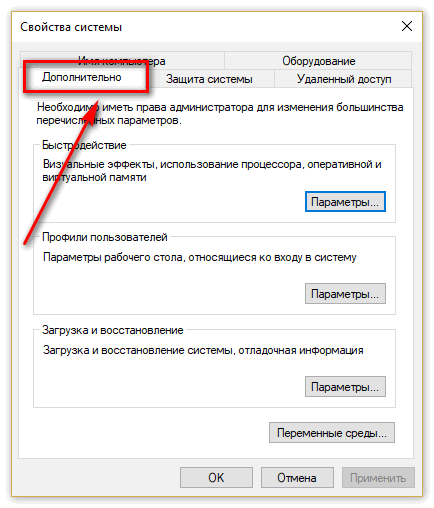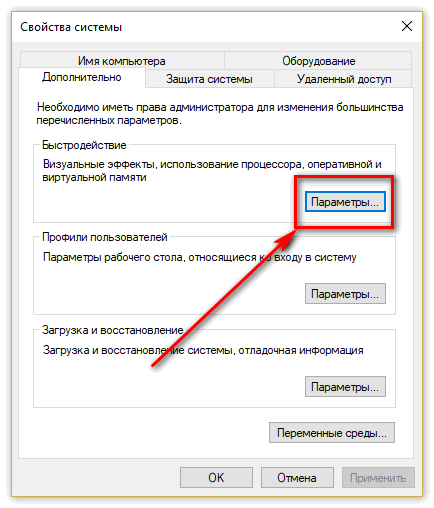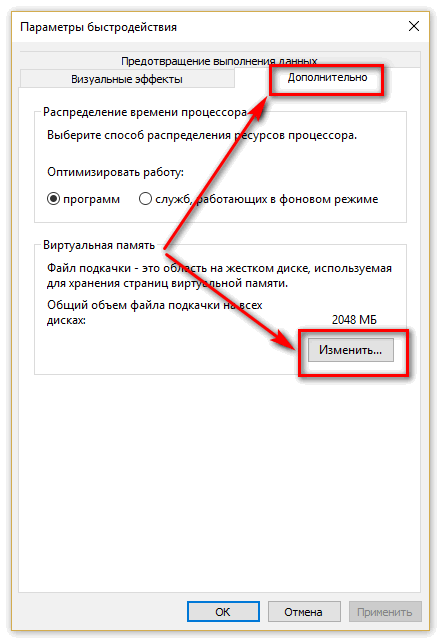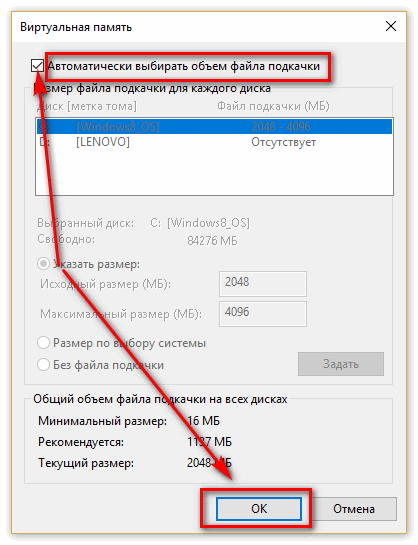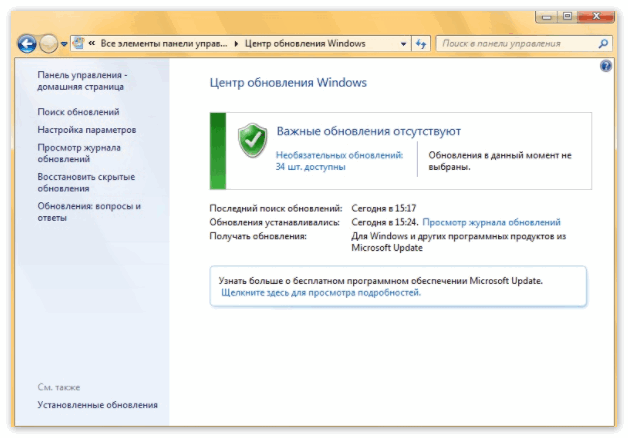Любая программа, в зависимости от разных ситуаций, может выдавать ошибки при запуске или работе. TS — не исключение. Самая распространенная ошибка TeamSpeak 3 начинается с такой фразы: «Прекращена работа программы…». Без необходимых знаний сложно разобраться с проблемой, поскольку нужно точно знать, как ее исправить и не навредить устройству.
Первым делом необходимо понимать, из-за чего может возникнуть такая ситуация. А уже затем приступить к исправлению недочетов.
Оглавление:
Шаг 1: поиск причины проблемы
Основных вариантов немало:
- На ПК установлено множество программ, которые вкупе занимают крайне много ресурсов системы;
- ТимСпик зависает сам по себе, потому что недостаточно оперативной памяти;
- На оборудовании нет необходимых компонентов для правильной работы TS;
- Система заражена вирусами;
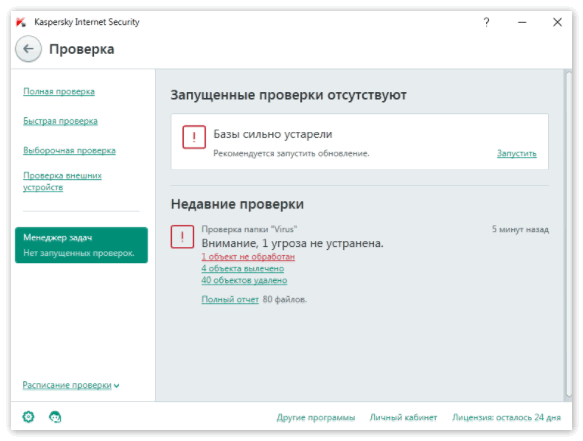
- Имеется проблема в самой программе (ее сборке или установке);
- При старте Тим Спик может обращаться к какому-либо файлу, который был поврежден или недоступен по указанному адресу.
Далее необходимо проверить и, в случае необходимости, исправить каждый из вариантов.
Шаг 2: исправление ошибки
Если не работает Team Speak, выдает указанную ошибку или просто виснет, то необходимо:
- Провести «чистую» загрузку. Если ему мешают сторонние программы, необходимо вычислить, какие именно, способом «разделения». Перейдите в службы системы и отключите хотя бы половину из них. Если проблема больше не появляется, значит, дело в какой-либо выключенной службе. Если проблема не исчезла – значит, дело в тех, что включены. Снова отключите половину их них, перезапустите ПК и попробуйте снова;

- Почему не работает ТС? Убедитесь, что файл подкачки включен. Для этого выберите «Пуск» — «Панель управления» — «Система» — «Все элементы управление» — «Дополнительные параметры» — «Дополнительно». (Нажмите сочетание клавиш Win + R. В открывшемся окне впишите в поле «Открыть» команду sysdm.cpl и нажмите OК.)

- Свойства системы — дополнительно.

- Во вкладке «Быстродействие» выберите «Параметр».

- Откройте раздел «Дополнительно» и клацните «Изменить».

- Должна стоять галочка возле пункта «Автоматически вбирать объем файла подкачки», нажимаем ОК;

- Также нужно проверить, что на компьютере установлено следующее ПО: Microsoft .NET Framework последней версии, исполняемые библиотеки DirectX, Microsoft Visual C++ 2005, 2008, 2010. Как только вы их установите – обновите их через центр обновлений Виндовс;

- Вирусы тоже могут быть проблемой, необходимо проверить устройство антивирусом;
- Проблемы могут быть и в самом ТС. Если установлена версия с неофициального сайта (с взломом или переделанная), то нужно обратиться к создателю мода или кряка. Если это лицензия, и она не работает – обратить в техподдержку разработчика.
Попробуйте переустановить TS полностью после проведения всех вышеуказанных действий.
Заключение
Теперь вы знаете, как исправить возникшую ошибку, не навредив при этом устройству на котором установлена программа.